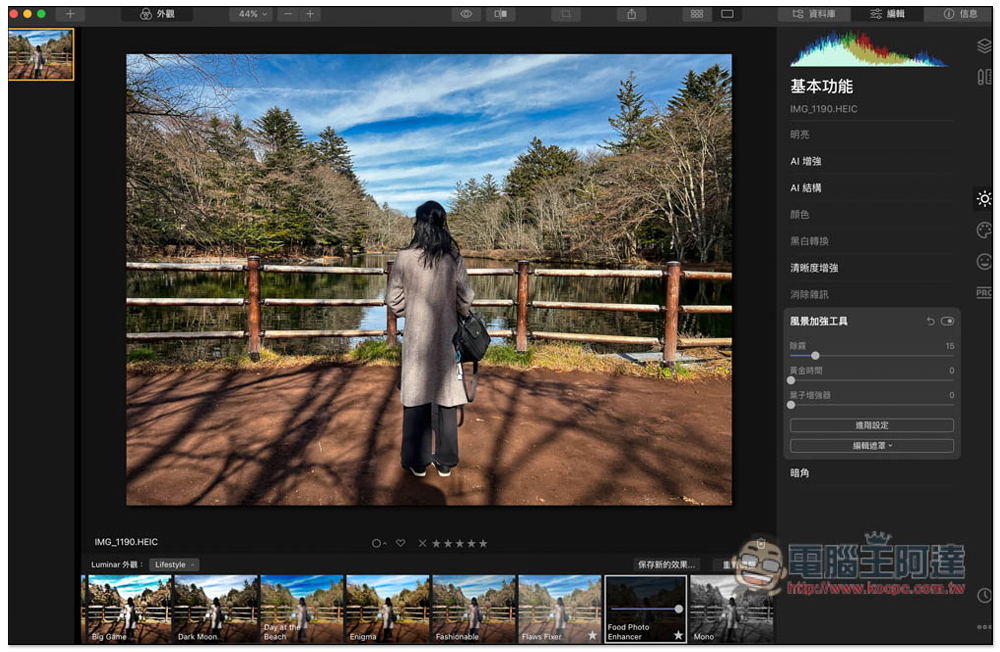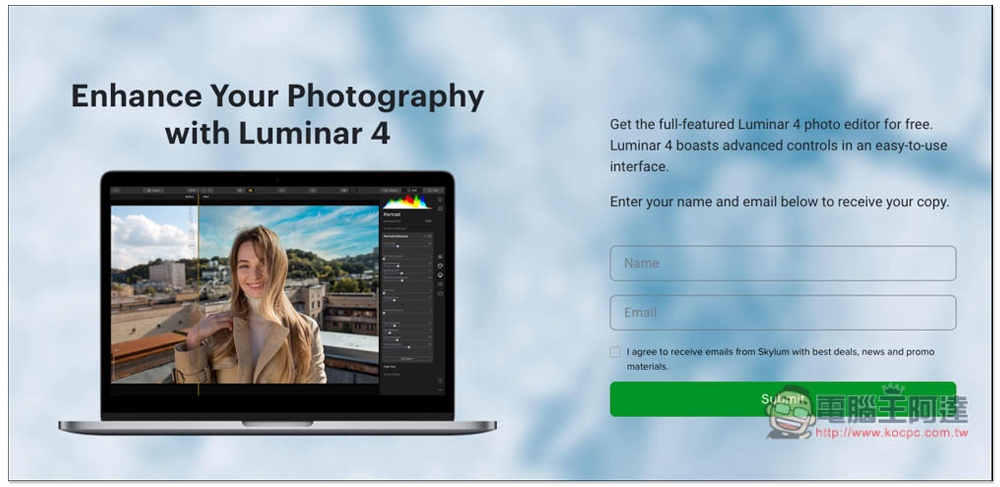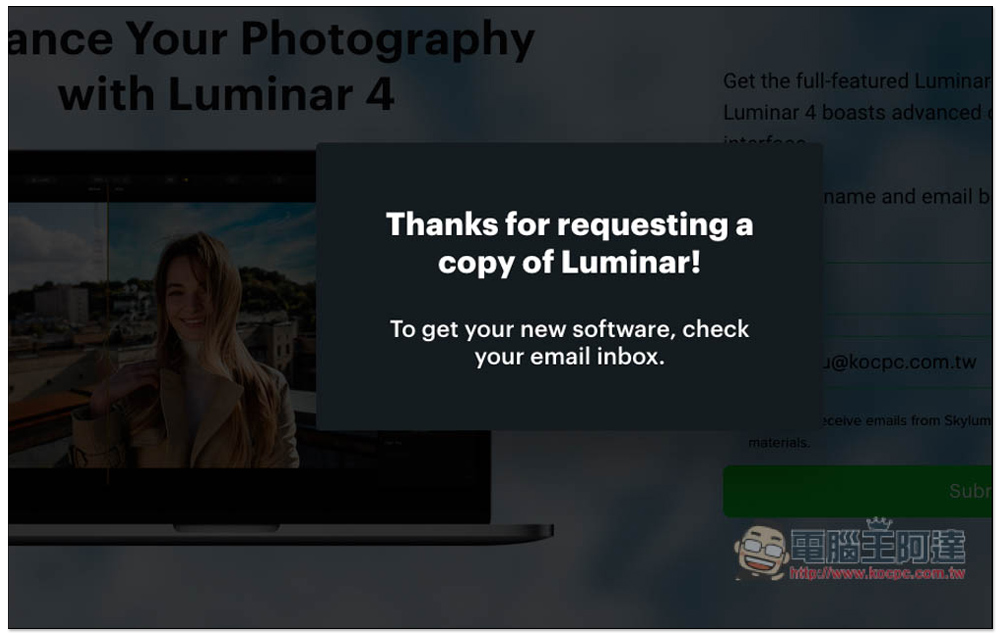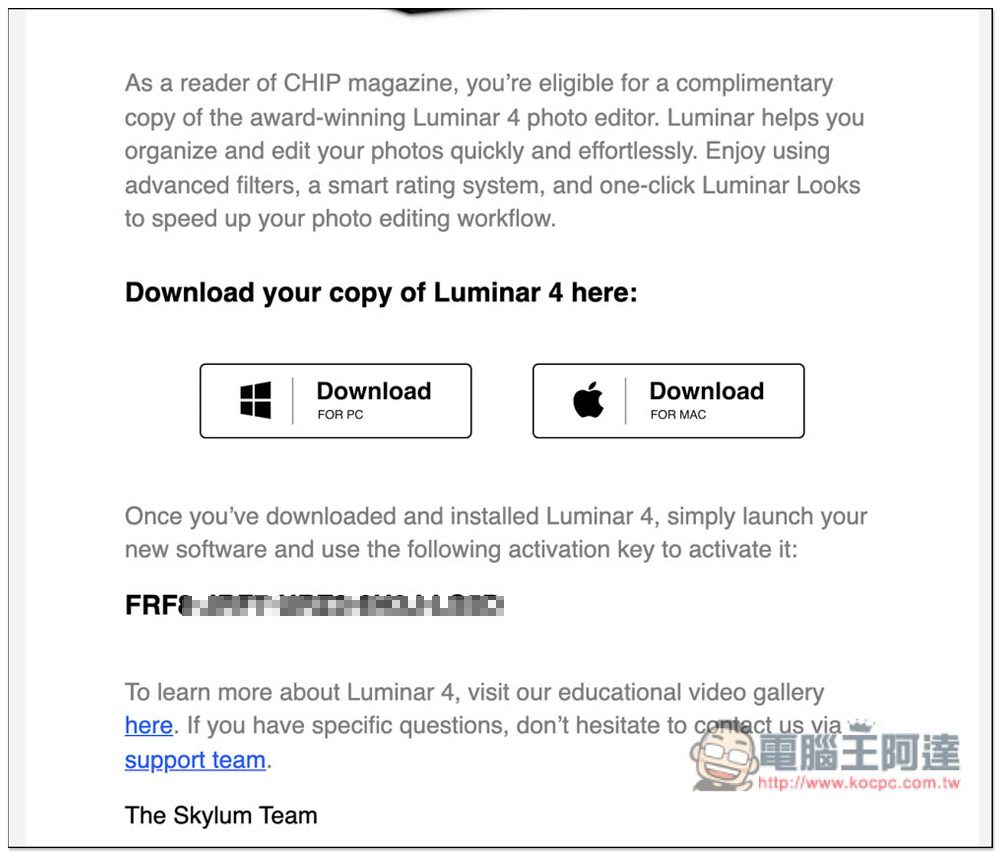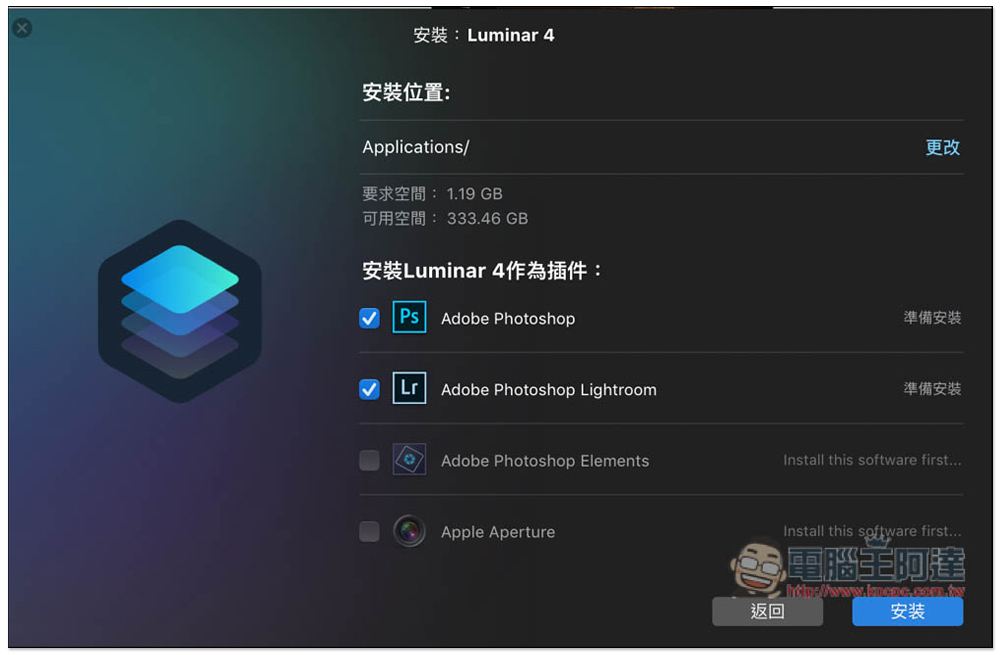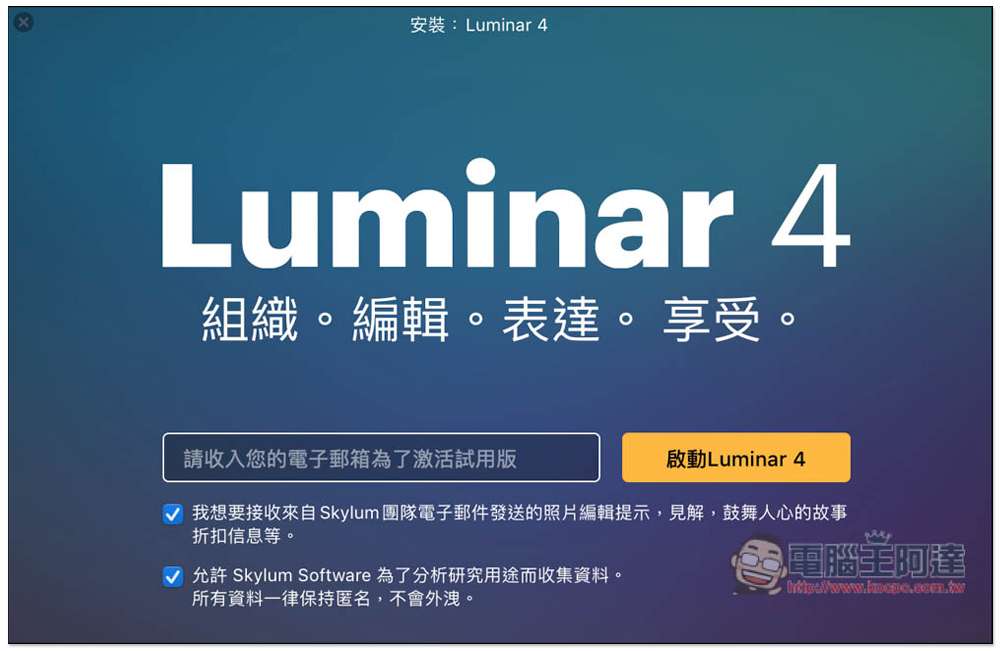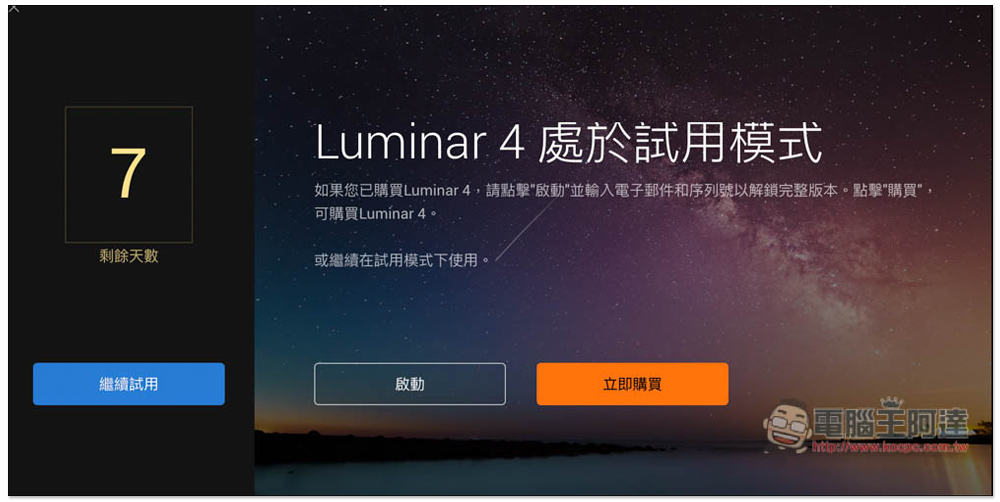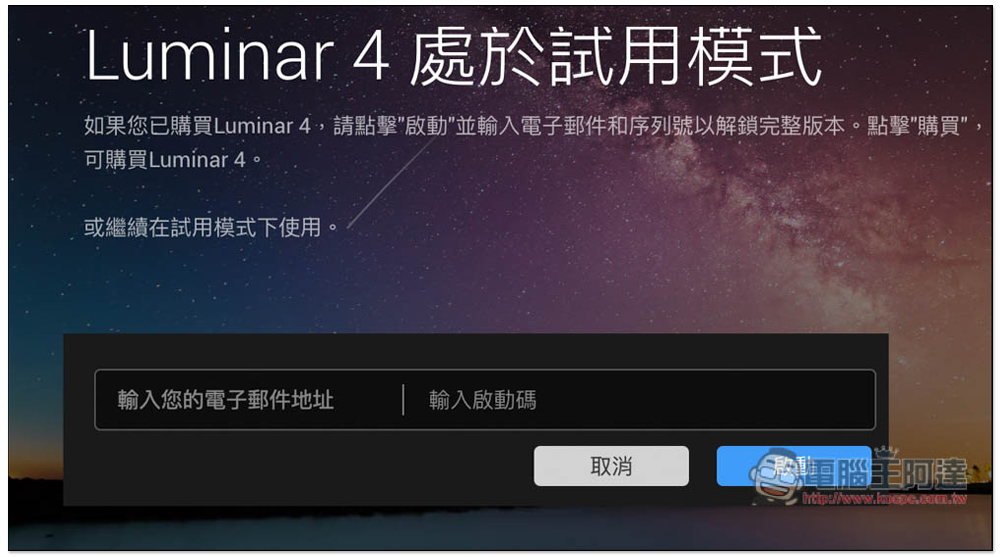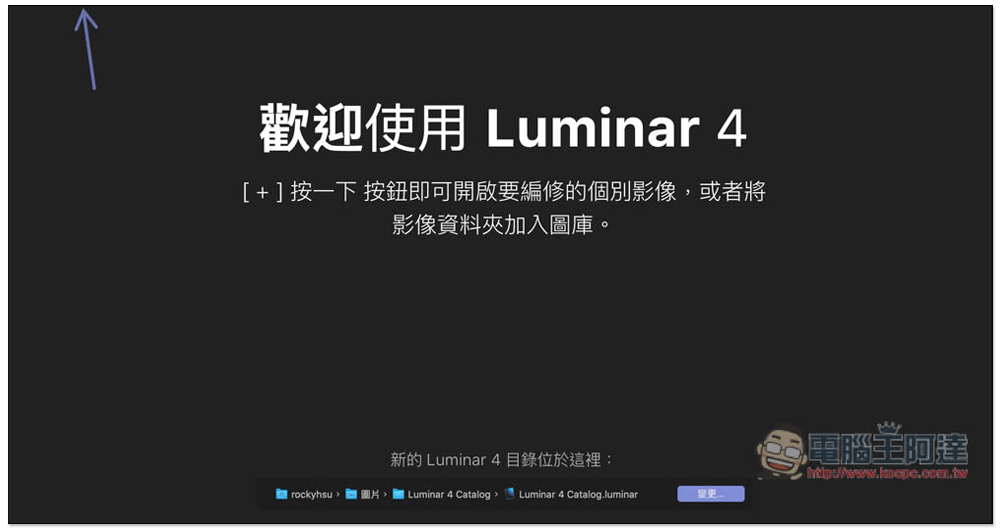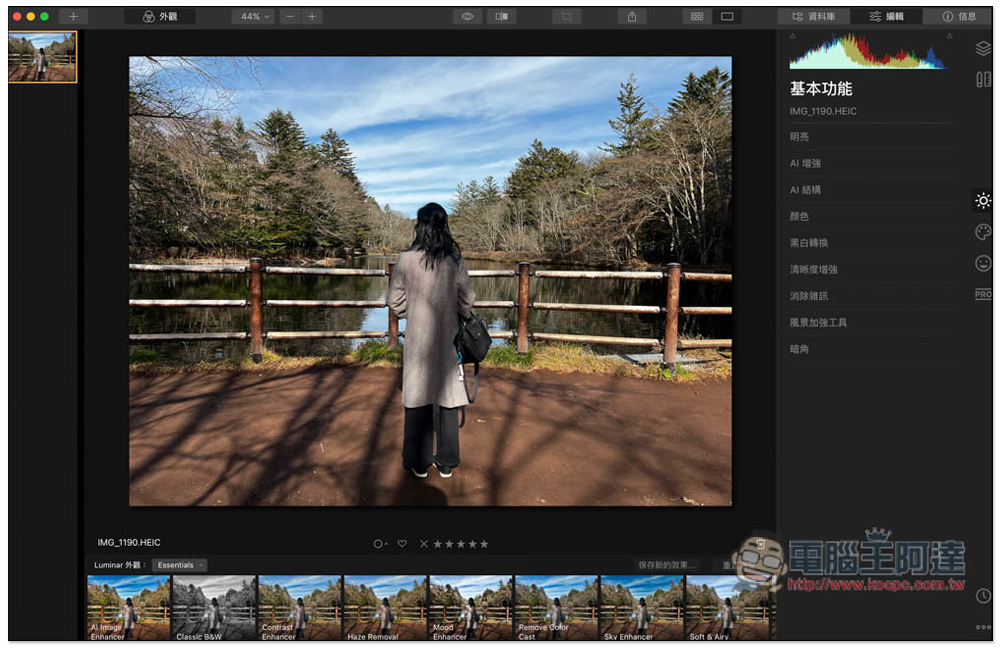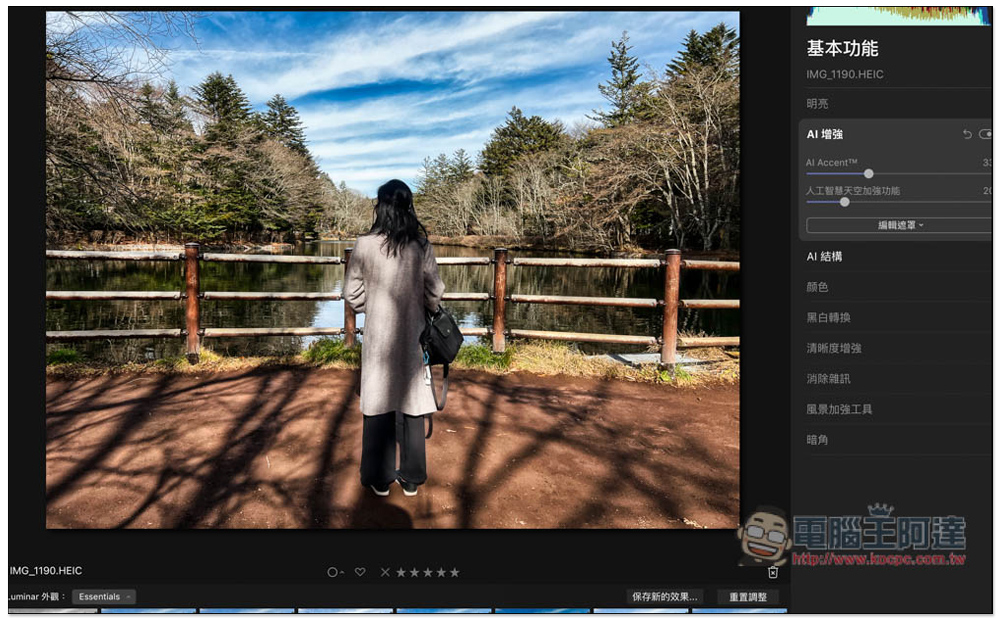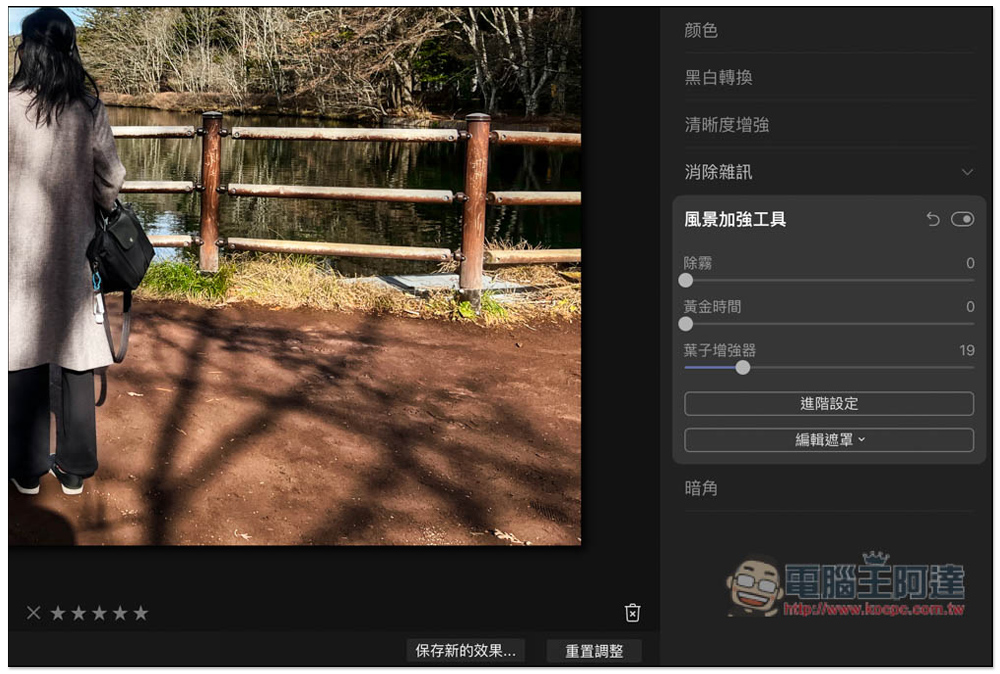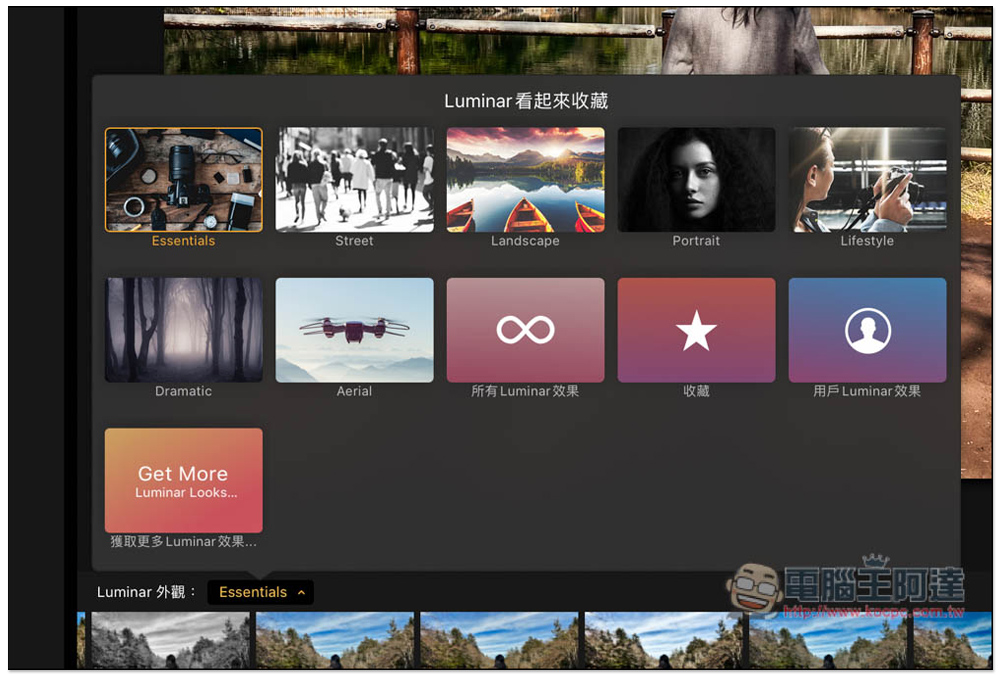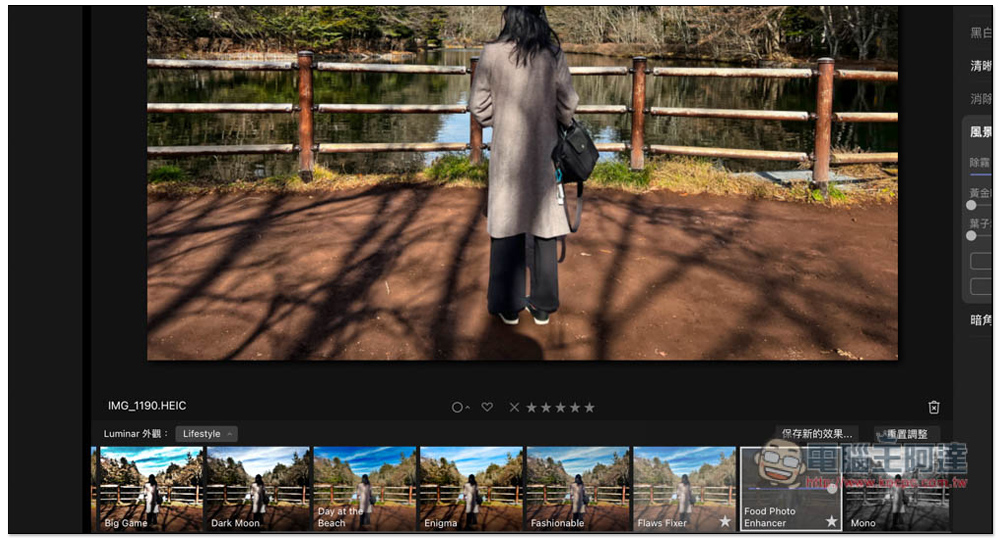以前說到修圖,都要懂一些專業知識與技術才行,但隨著軟體越變越強,現在就算你是電腦生手也能輕鬆成為修圖大師,透過這套 Luminar 4 專業修圖軟體,你只需要知道怎麼把照片讀進修圖軟體即可,接著藉由 AI 強大的功能,一鍵就能把照片調整成跟大師一樣的品質。Luminar 4 原價原本要 89 美金,約台幣 NT$2,500,官網正祭出限免活動,只要填寫 E-Mail 你就能免費獲得、終身使用,而且是 Windows、Mac 版都有。
Luminar 4 專業修圖軟體限免,內建一鍵 AI 修圖
現在進到官網活動頁面後,就能看到完整版 Luminar 4 免費拿的活動,填寫你的姓名與 E-Mail,並按下方的 Submit 送出。I agree 不一定要打勾,這是問你要不要收到最新優惠信件,不想要就不要打勾。如果你不想要填自己的 E-Mail,也可以使用臨時信箱工具,像我們先前曾介紹的 Mail.tm:
接著序號與軟體安裝載點就會寄到你填寫的 E-Mail 地址:
信中就會看到 Window、Mac 的安裝載點以及啟用序號:
這套也提供 Photoshop、Lightroom、Elements、Aperture 插件功能,有需要的人可以安裝:
安裝好後會跳出這視窗,直接按左上角的 X 關閉即可,不用輸入電子信箱:
接著軟體就會打開,目前還處於 7 天試用模式,請點擊 “啟動”:
把你的 E-Mail、以及剛剛獲得的啟用碼填入,並按啟動:
這樣就啟用成功了!只要你沒進行軟體更新,終身都能免費使用。不過有一點要注意是,之後如果你換電腦或重灌之類,很可能就沒辦法再次啟用,因為這類限免序號大多都有時效性,過了一定時間就無法使用:
Luminar 4 有中文介面,因此應該蠻好上手的。把照片讀入之後,下方就能看到 AI Image Enhancer 一鍵 AI 修圖功能,如果 AI 修圖後的顏色你不喜歡,也可以使用其他常用的濾鏡設置:
右邊還又不少 AI 增強工具,如:AI Accent、人工智慧天空加強功能:
還有風景加強工具,如果你覺得樹葉不夠好看,試試看葉子增強器,霧氣太重使用除霧功能可改善不少:
我是蠻推薦直接使用底部的一件修圖功能,因為提供的濾鏡、風格顏色非常多,按 Luminar 外觀旁邊的鏡頭可打開此選單,接著就能切換 Street、Landscape、Portraut、Lifestyle 等風格:
每一個風格濾鏡都有小預覽圖讓你參考,喜歡的話再點擊套用,套用的處理速度還蠻快的:
這套的修圖功能還有非常多,剩下就讓讀者們自行玩玩看。至於限免時間多久,官方並沒有說明,我建議有需要的人就趕快先拿一拿啟用一下。